Se, utilizzando il proprio dispositivo mobile Android, si dovesse improvvisamente assistere alla comparsa del messaggio d’errore spazio di archiviazione disponibile insufficiente (che tra l’altro impedisce di salvare nuove foto e video), è altamente probabile che lo spazio sul device si sia ormai esaurito.
In altri nostri articoli, abbiamo spiegato come – anche nelle versioni di Android più vecchie – sia possibile spostare le app sulla scheda SD in modo da recuperare spazio.
C’è però un aspetto che molti non tengono in considerazione. WhatsApp è onnipresente sui dispositivi mobili e quanto più si utilizza l’applicazione, tanto più la memoria tenderà rapidamente ad esaurirsi.
Se si è soliti inviare e ricevere immagini, video e registrazioni audio, WhatsApp può contribure alla comparsa del messaggio spazio di archiviazione disponibile insufficiente perché l’applicazione, in caso di utilizzi intensivi, contribuisce in maniera incisiva a ridurre lo spazio disponibile sul terminale Android.
Se WhatsApp occupa troppo spazio è quindi bene attivarsi per tempo per cancellare immagini, foto, video e registrazioni inutili.
Per rendersi conto di quanto spazio occupano i file scambiati, nel corso del tempo, attraverso WhatsApp, suggeriamo di installare la nota app ES File Explorer (la guida completa nell’articolo ES Gestore File: guida all’uso; l’applicazione è prelevabile gratuitamente da qui).
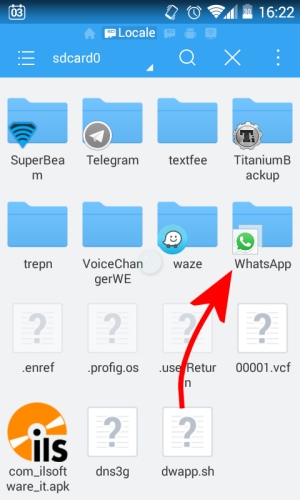
Dopo aver avviato ES File Explorer, si dovrà selezionare l’unità che contiene i file di WhatsApp (generalmente sdcard0) quindi accedere alla cartella WhatsApp.
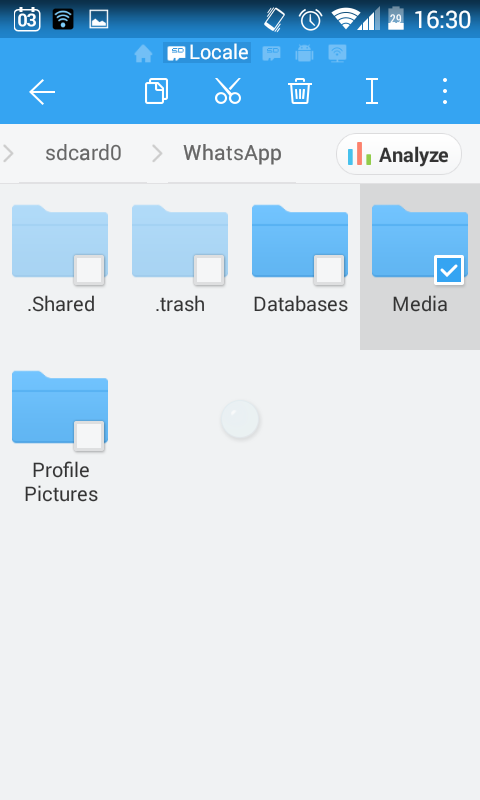
Tenendo premuto sulla cartella Media in maniera tale che la casella ad essa corrispondente risulti spuntata, si dovrà premere il pulsante presente in alto a destra nella barra degli strumenti di ES File Explorer (contiene tra puntini in colonna) e scegliere Proprietà.
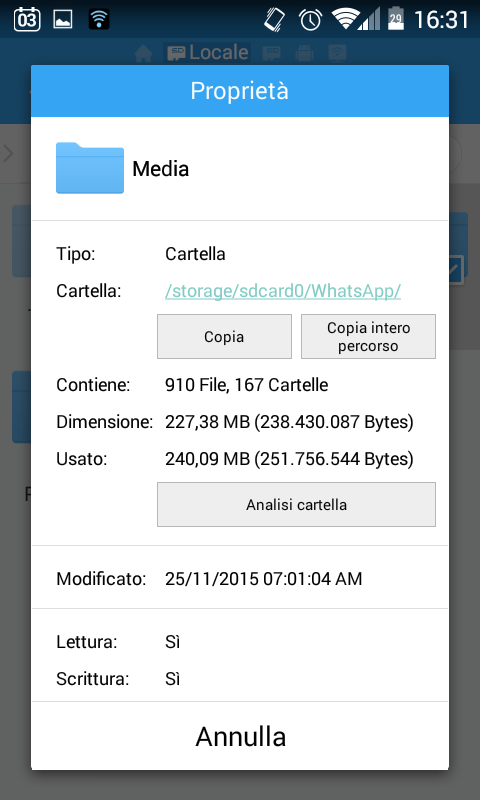
Accanto alla voce Usato è possibile leggere il quantitativo di spazio occupato da immagini, foto, video, registrazioni e documenti scambiati attraverso WhatsApp nel corso del tempo.
Sui dispositivi Android poco capienti, anche 200-300 MB di spazio spazio occupato potrebbero fare la differenza contribuendo all’occupazione dello spazio rimanente.
Per eliminare tutte le registrazioni vocali e i file audio scambiati con WhatsApp, è sufficiente rimuovere tutto il contenuto delle sottocartelle WhatsApp Audio e WhatsApp Voice.
Va tenuto presente che alcuni elementi non sono eliminabili dall’interfaccia della Galleria di Android o dall’app Foto di Google. La presenza del file .nomedia fa sì che tali file non compaiano nella Galleria o in Google Foto (vedere Migliori trucchi per WhatsApp su Android e Escludere foto galleria Android).
Per eliminare i file si dovrà quindi appunto ricorrere a ES File Explorer.
Le immagini e i video di WhatsApp sono contenuti nelle cartelle WhatsApp Images e WhatsApp Video.
In alternativa, chi avesse installato Google Foto può cancellare immagini, foto e video di WhatsApp usando questa applicazione.
Per procedere, basta infatti entrare nel menu principale di Google Foto (pulsante in alto a sinistra) quindi selezionare Cartelle dispositivo.
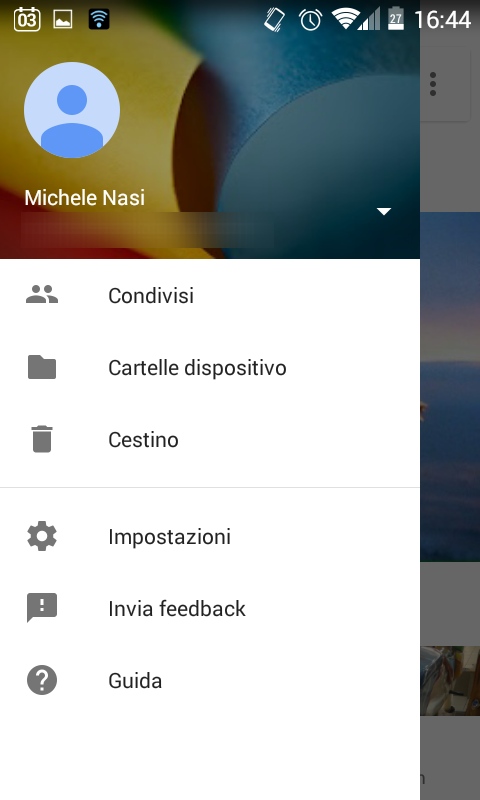
Qui, toccando i titoli WhatsApp Images e WhatsApp Video, si potranno cancellare immagini e video di WhatsApp.
Si dovranno infatti semplicemente selezionare le immagini o i video di WhatsApp da cancellare, toccare il pulsante in alto a destra (raffigurante tre pulsanti in colonna) quindi scegleire Elimina copia dispositivo.
È opportuno ricordare che questo tipo di eliminazione non rimuove le immagini di WhatsApp dal backup conservato sui server di Google. Ammesso che, ovviamente, i file di WhatsApp siano oggetto del backup automatico da parte di Google Foto (per accertarsene basta accedere alle impostazioni di Google Foto sul dispositivo mobile, toccare Backup e sincronizzazione quindi scegliere Scegli cartelle per il backup…).
Per maggiori informazioni sul funzionamento di Google Foto, suggeriamo di fare riferimento all’articolo Google Foto: come funziona il backup.
Per automatizzare la cancellazione delle immagini inutili di WhatsApp, è possibile ricorrere anche all’app Magic Cleaner.
Pur essendo suscettibile di diverse migliorie, Magic Cleaner aiuta l’utente ad individuare le immagini e le foto di WhatsApp che è possibile cancellare. È comunque caldamente consigliata un’attenta analisi dei file individuati dall’applicazione.
Capire quali elementi occupano più spazio su Android
Per stabilire che cosa occupa più spazio nel dispositivo Android, è possibile usare l’ottimo Disk Usage, presentato nell’articolo Memoria quasi piena, come liberare spazio su Android, oppure Storage Analyzer & Disk Usage, altrettanto gratuito.
Quest’ultima app si rivela molto utile perché è capace di mostrare subito la distribuzione dello spazio occupato per tipologia di file.
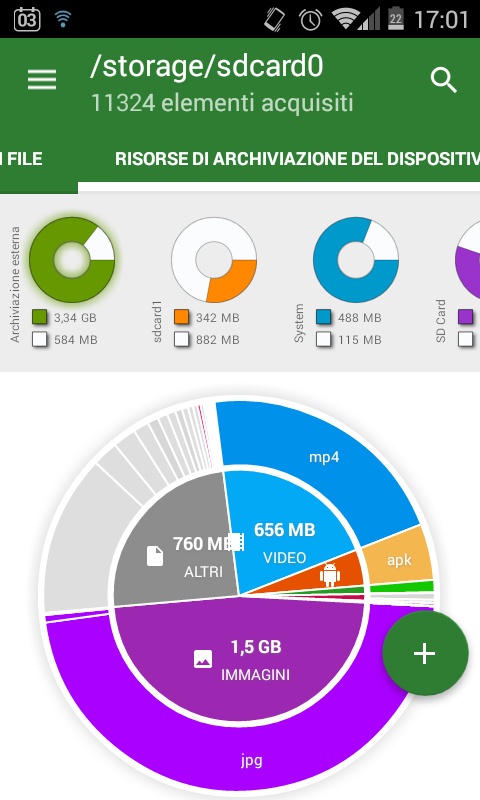
Per spostare le app Android all’interno della scheda SD, invece, è possibile valutare l’applicazione della procedura illustrata nell’articolo Liberare spazio Android, ecco come fare.
/https://www.ilsoftware.it/app/uploads/2023/05/img_13762.jpg)
/https://www.ilsoftware.it/app/uploads/2023/12/2-59.jpg)
/https://www.ilsoftware.it/app/uploads/2025/03/ILSOFTWARE-1.jpg)
/https://www.ilsoftware.it/app/uploads/2024/08/google-pixel-9-novita.jpg)
/https://www.ilsoftware.it/app/uploads/2025/06/gemini-whatsapp-7-luglio-2025.jpg)